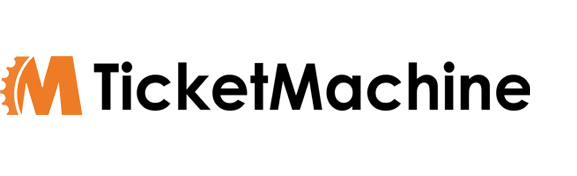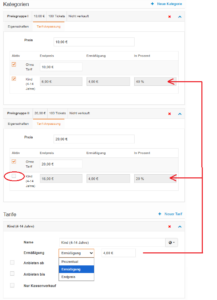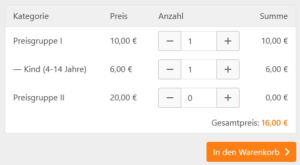Wie können wir helfen?
Preiskategorien und Tarife
Event bearbeiten – Reiter: Preise
Hier definieren Sie die gewünschten Ticket-Kategorien, Preise, Kontingente, Tarife und die für das Event anfallende MwSt.
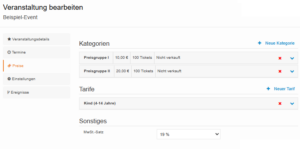
1. Kategorien (Preisgruppen)
Eine Kategorie entspricht einer Ticketart mit festem Basispreis und Kontingent.
Jedes Event benötigt mindestens eine Kategorie.
Im Abschnitt Eigenschaften definieren Sie:
- Name: Bezeichnung des Kategorie, z.B. „Stehplatz“, „VIP“ (wird im Ticketshop und auf dem Ticket angezeigt)
- Preis: Grundpreis der Kategorie (Normalpreis)
- Kontingent: Anzahl verfügbarer Tickets
- Nummernkreis: Hier nur dann Einstellungen vornehmen, wenn explizit andere Ticketnummern generiert werden sollen. Dies hat Auswirkung auf die Zutrittskontrolle. Bitte kontaktieren Sie bei Anpassungswünschen unseren Support.
- Jede Preiskategorie kann mit beliebig vielen Tarifen versehen werden.
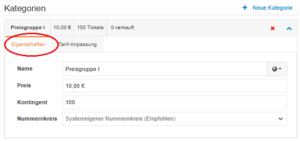
2. Tarife
Ein Tarif definiert eine mögliche Ermäßigung oder auch Preiserhöhung und kann auf mehrere Preisgruppen angewendet werden.
Felder innerhalb eines Tarifs
- Name: Tarif-Bezeichnung, z. B. „Rentner“ (wird im Ticketshop und auf dem Ticket angezeigt)
- Ermäßigung: Wahl zwischen:
- prozentual (Rabatt oder Aufschlag in %)
- absolut (Rabatt oder Aufschlag als fester Betrag)
- Endpreis (legt einen Preis unabhängig vom Kategoriepreis fest)
- Anbieten ab / Anbieten bis: Zeitraum, in dem der Tarif gültig ist (optional)
z.B. für Early-Bird und Last-Minute-Angebote (siehe Punkt 4) - Nur Kassenverkauf: Wenn aktiviert, ist der Tarif nur für den Veranstalter selbst zugänglich (Menü “Kasse” im Backend), nicht im Ticketshop verfügbar.
3. Ablauf zur Konfiguration
Kategorien anlegen (z. B. Preisgruppe I, VIP, Stehplatz).
Grundpreis und Ticketkontingent festlegen.- Tarife anlegen (z. B. Kind, Student, “inkl. Abendveranstaltung”)
Ermäßigung bzw. Aufpreis (negativer Rabatt) festlegen.
Die Tarife erscheinen anschließend in allen Kategorien und können dort individuell aktiviert werden. Tarife zuordnen
Über die Checkbox „Aktiv“ können Tarife in jeder Preiskategorie ein-/ausgeschaltet werden.
Der Endpreis und der Rabatt werden automatisch berechnet.
Preisstrategie:- Zusätzlich zum Basispreis → Kunde kann zwischen Originalpreis und Tarif wählen
- Exklusiv → es wird nur der Tarifpreis angeboten (Haken bei “ohne Tarif” entfernen)
Optionale Einschränkungen festlegen:
„Anbieten ab/bis“ für zeitlich begrenzte Tarife.
„Nur Kassenverkauf“ für Tarife, die ausschließlich offline gelten sollen.
Ansicht im Ticketshop:
4. Konfiguration von Verkaufsstart und -stopp
Mit Tarifen können Sie unterschiedliche Preisstufen für ein Event definieren und automatisch steuern.
So lassen sich beispielsweise Frühbucherrabatte oder Last-Minute-Angebote einrichten, die je nach Buchungszeitpunkt automatisch wirksam werden.
Beispiel Last-Minute-Rabatt einrichten
- Über „+ Neuer Tarif“ einen neuen Tarif anlegen.
- Eine Bezeichnung vergeben, z. B. „Last-Minute-Rabatt“.
- Die gewünschte Ermäßigung festlegen, z. B. 20 % Rabatt.
- Anbieten ab aktivieren und das gewünschte Datum und die Uhrzeit eintragen (ab wann der Rabatt gilt).
- Anbieten bis leer lassen, damit der Tarif bis zum Event-Ende gültig bleibt.
- Die gewünschte Preiskategorie aufklappen.
- Den Reiter „Tarif-Anpassung“ auswählen.
- Den Haken bei „Ohne Tarif“ entfernen – dadurch wird ab dem gewählten Zeitpunkt nur der rabattierte Tarifpreis angeboten (und nicht der “normale” Kategoriepreis ohne Tarif).